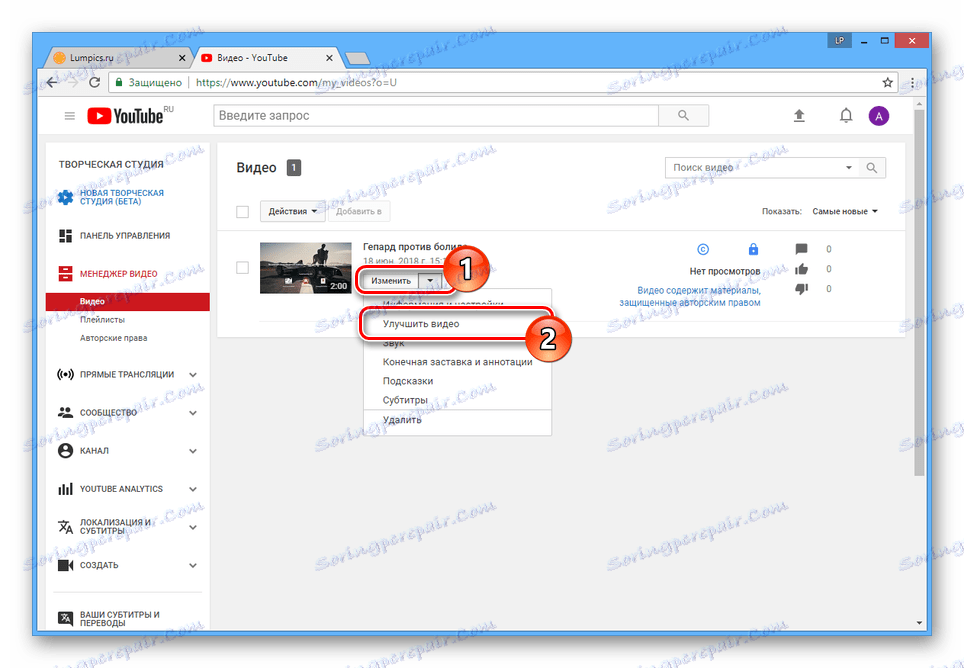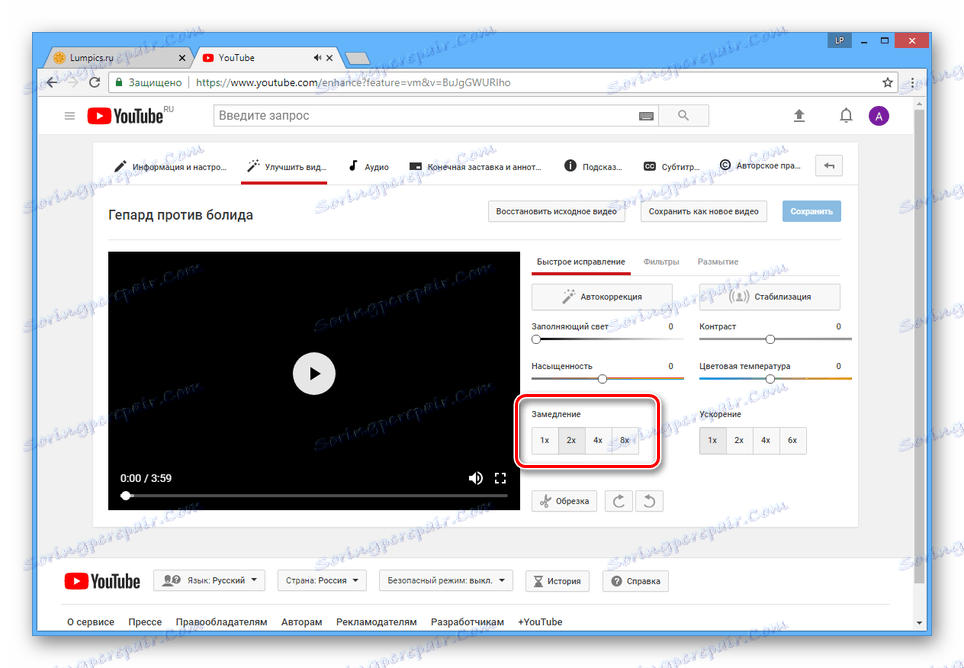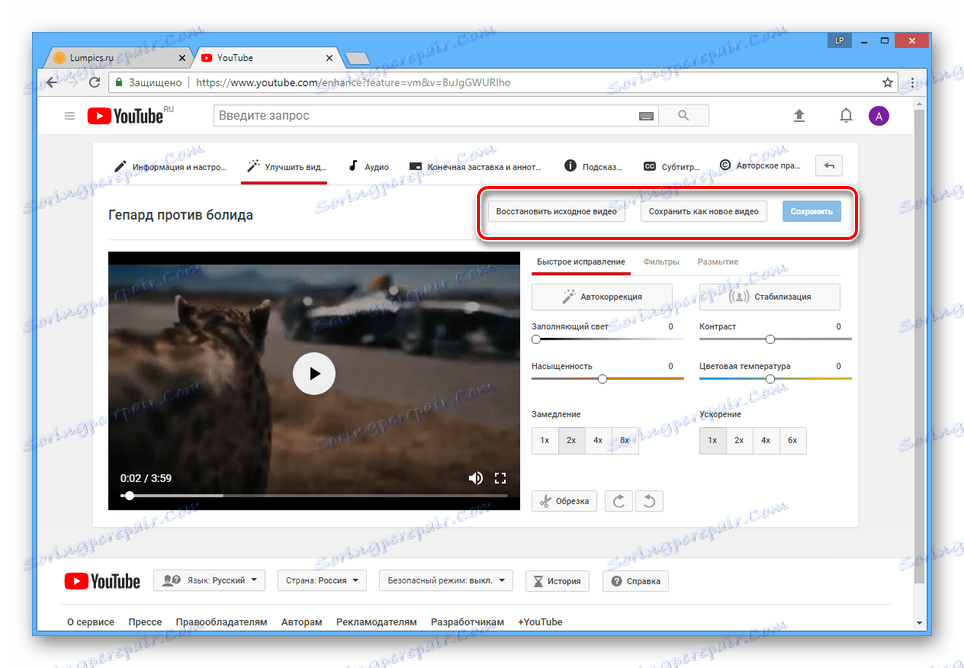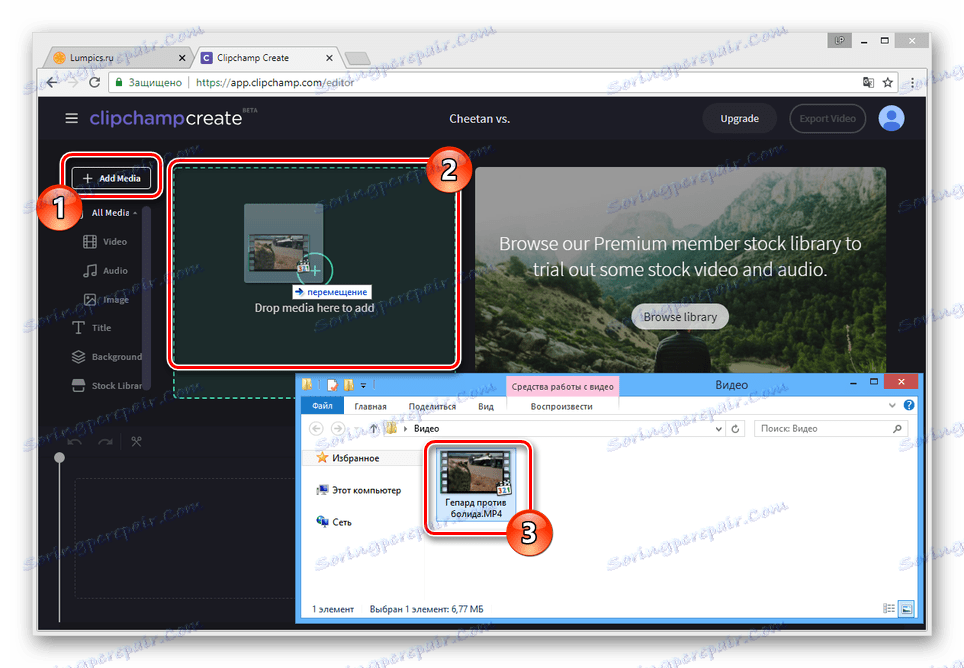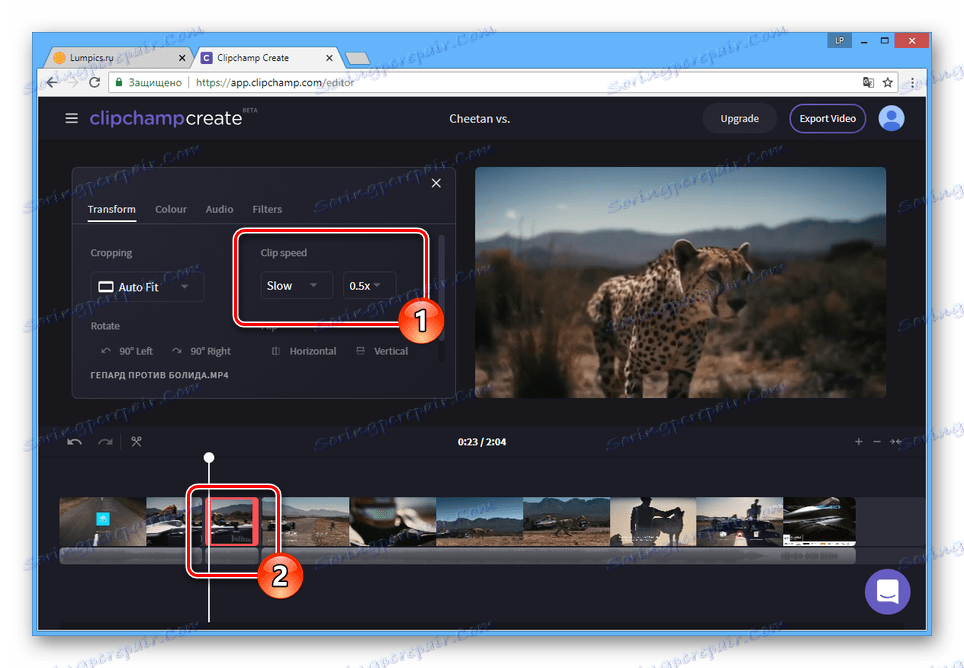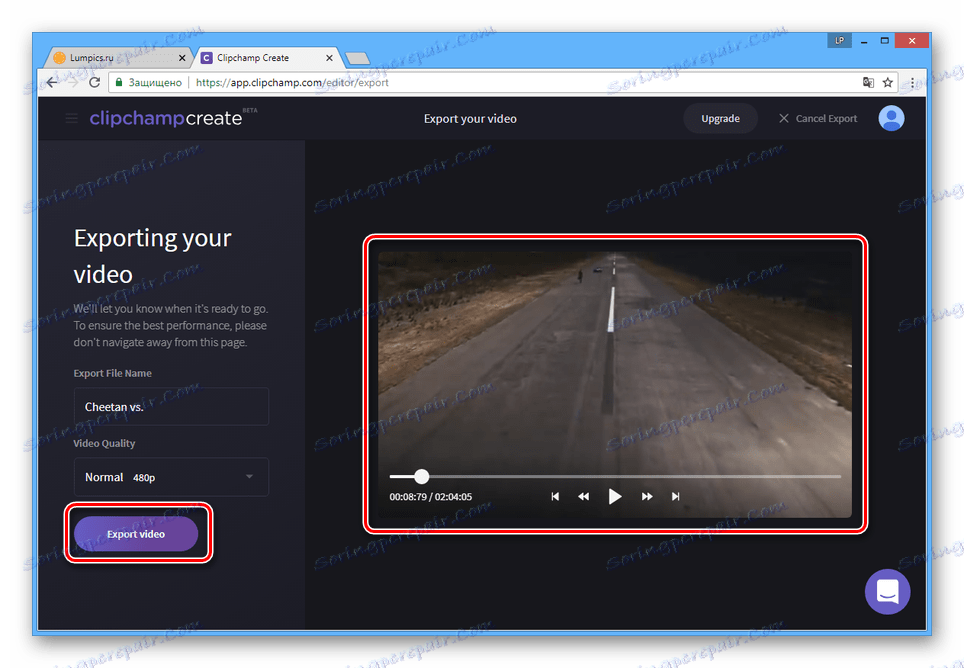تبطئ الفيديو عبر الإنترنت
تتكون عملية معالجة الفيديو القياسية من تأثيرات المزج ، بالإضافة إلى العمل على سرعة التشغيل. في هذه المقالة ، سنناقش طرق إبطاء تسجيلات الفيديو باستخدام خدمات خاصة عبر الإنترنت.
فيديو بطيء على الإنترنت
تتمثل أكثر الوسائل ملاءمة لإبطاء سرعة تشغيل الفيديو في عدة أنواع مخصصة لأغراض محددة. في حالتنا ، سيتم النظر في العمل مع الفيديو قبل التحميل على الإنترنت ومعالجة ذلك لا يتطلب إضافة الفيديو إلى الشبكة.
الطريقة 1: YouTube
في الغالبية العظمى من الحالات ، لا تتم معالجة مقاطع الفيديو للعرض والتوزيع في وضع عدم الاتصال ، ولكن يتم تحميلها إلى مواقع استضافة الفيديو. الأكثر شعبية بين هذه الموارد هو يوتيوب ، مما يسمح لك بتغيير سرعة الاستماع في محرر المدمج.
ملاحظة: لتبسيط عملية إضافة مقاطع الفيديو ، راجع تعليمات على موقعنا .
تدريب
- في الصفحة الرئيسية للموقع ، انقر فوق الرمز مع صورة الكاميرا واختر "إضافة فيديو" .
- إذا لزم الأمر ، تأكد من إنشاء القناة من خلال النافذة المناسبة.
- ضبط خصوصية التسجيل.
- بعد ذلك ستحتاج فقط إلى إضافة فيديو.
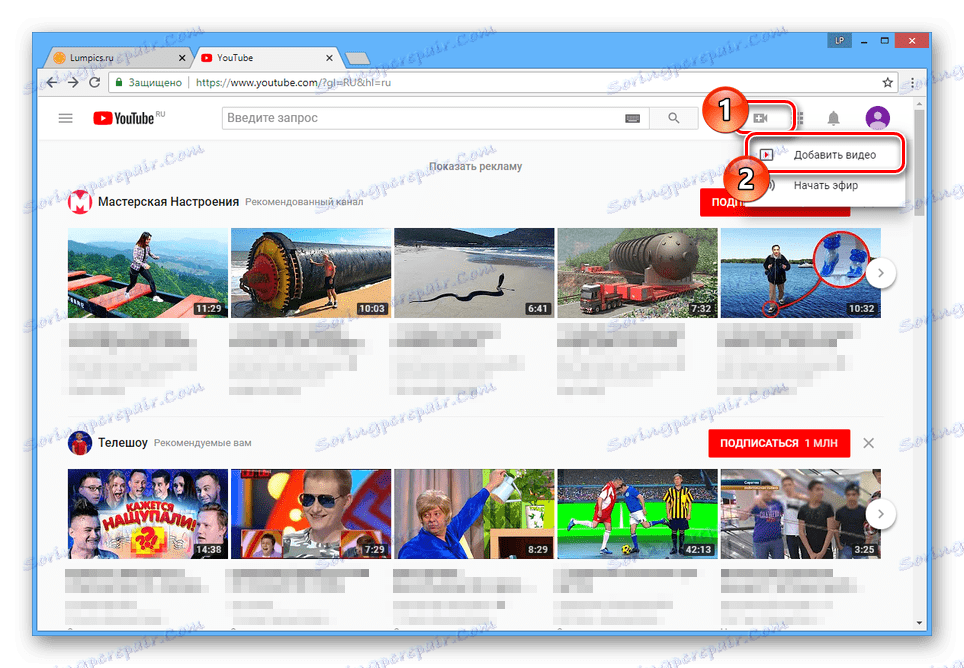
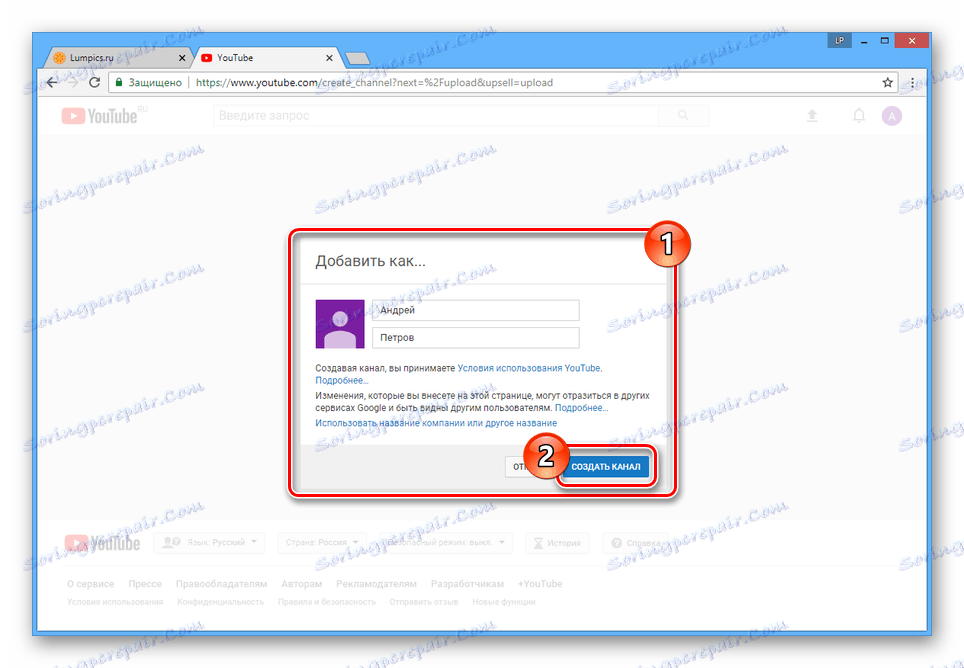
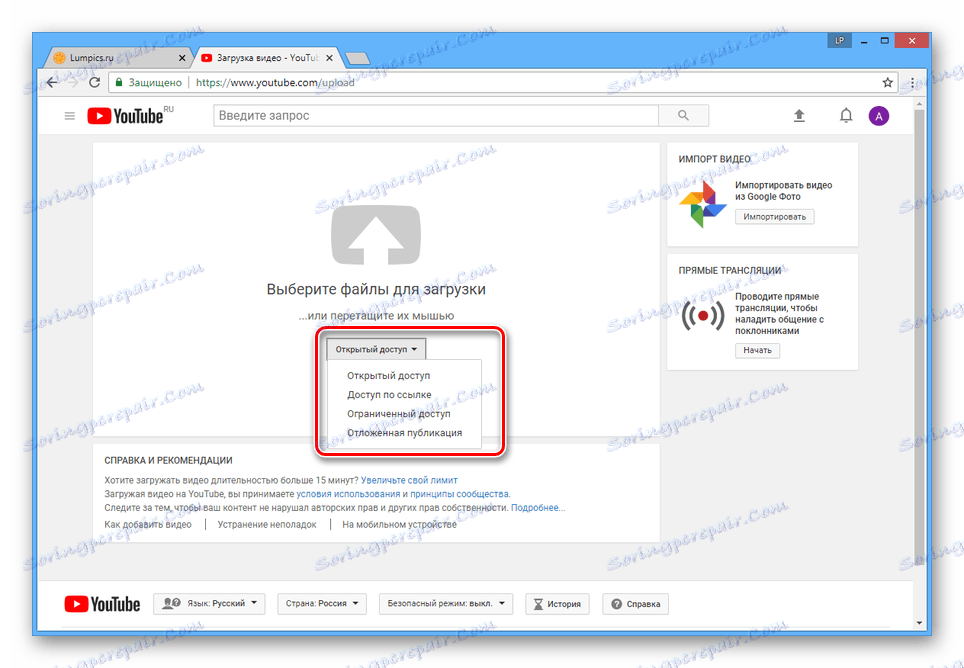
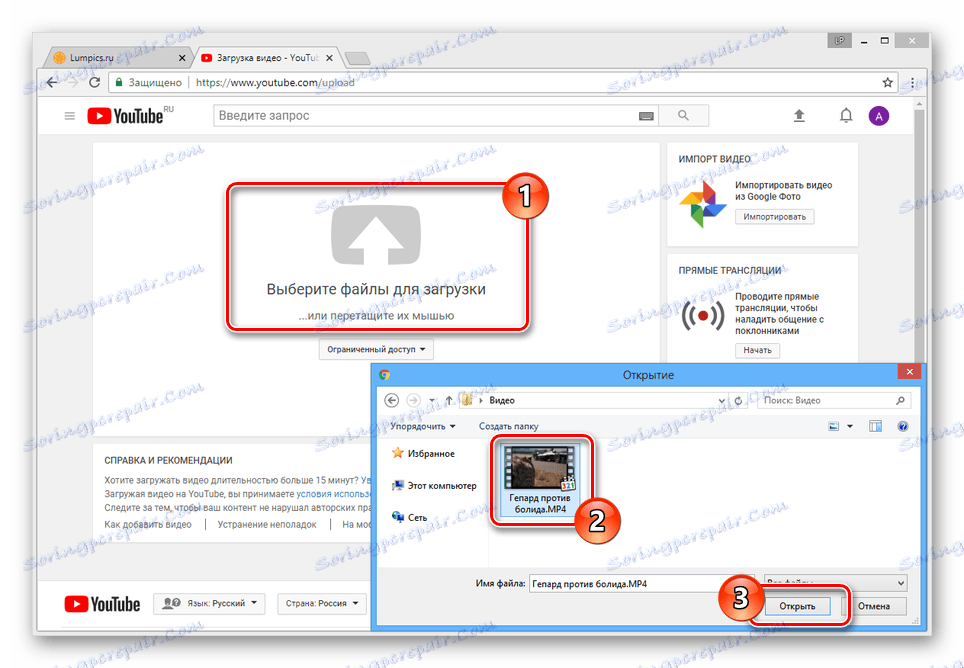
التحرير
- في الزاوية العلوية اليسرى من الموقع ، انقر على الصورة الرمزية للحساب واختر "استوديو مبدع" .
- باستخدام القائمة ، انتقل إلى علامة التبويب "الفيديو " في قسم "مدير الفيديو " .
- انقر فوق رمز السهم الموجود بجانب الفيديو الذي تريد استخدامه واختر "تحسين الفيديو" .
![انتقل إلى تحرير الفيديو على موقع يوتيوب]()
يمكنك القيام بنفس الأمر إذا قمت بالنقر فوق الزر "تحرير" وانتقل إلى علامة التبويب المقابلة في الصفحة التالية.
- في صفحة "الإصلاح السريع" ، قم بتغيير القيمة المحددة في كتلة "التباطؤ" .
ملاحظة: لمنع فقدان الجودة ، لا تستخدم تباطؤًا قويًا - من الأفضل تحديده بـ "2x" أو "4x" .
![تغيير تأثير التباطؤ على YouTube]()
للتحقق من النتيجة ، استخدم مشغل الفيديو.
- بعد الانتهاء من المعالجة ، على اللوحة العلوية ، انقر فوق الزر "حفظ" لتطبيق التغييرات.
![حفظ مقطع الفيديو المعدل على YouTube]()
يمكنك أيضًا استخدام الزر "حفظ كفيديو جديد" وانتظر حتى تتم إعادة المعالجة.
- خلال المشاهدات اللاحقة ، ستزداد مدة التسجيل ، وسيتم تقليل سرعة التشغيل ، على العكس من ذلك ،.
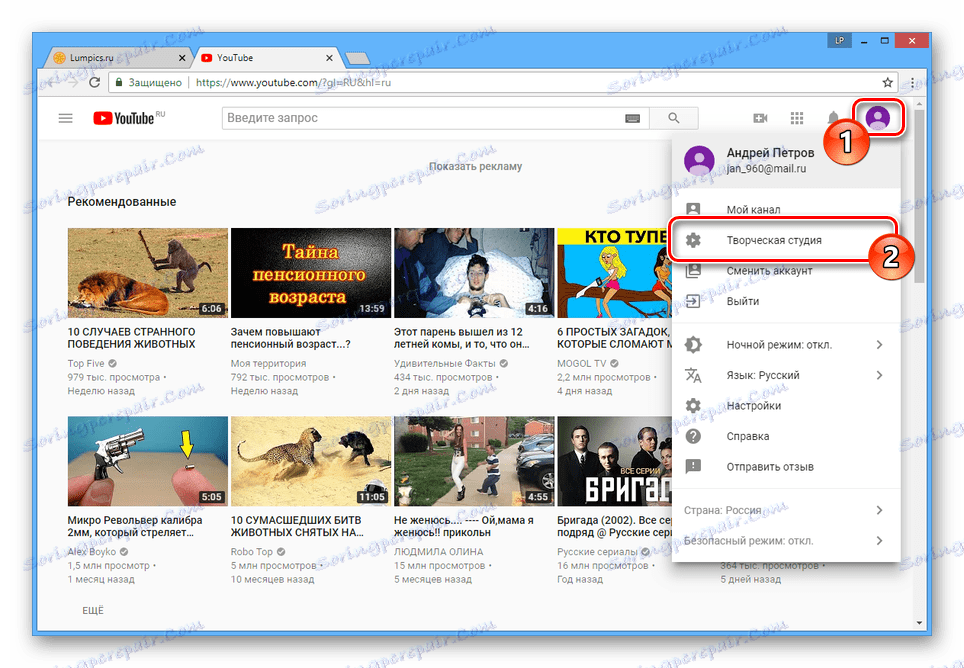
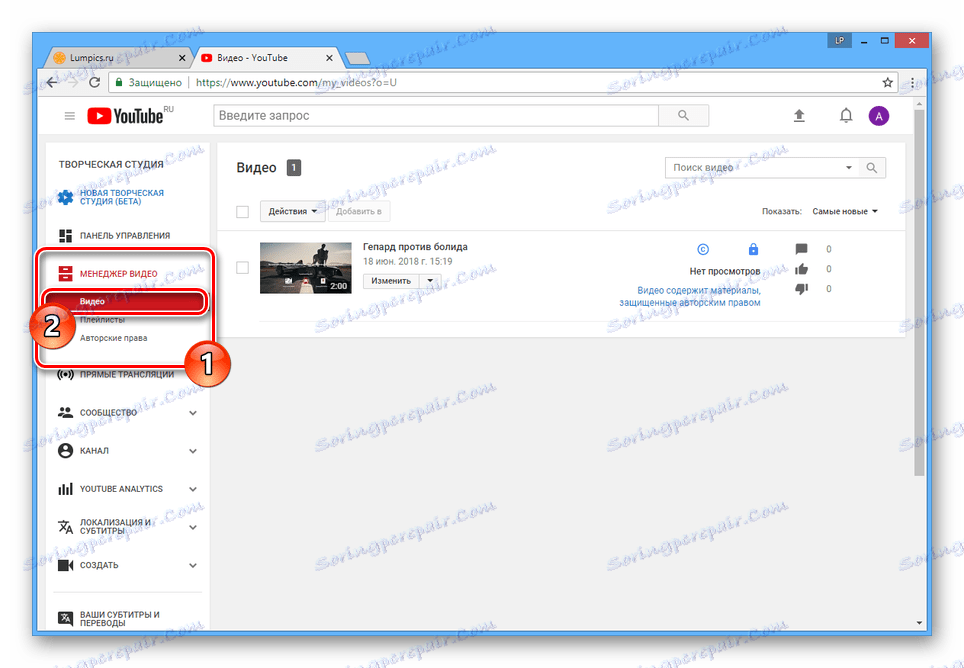
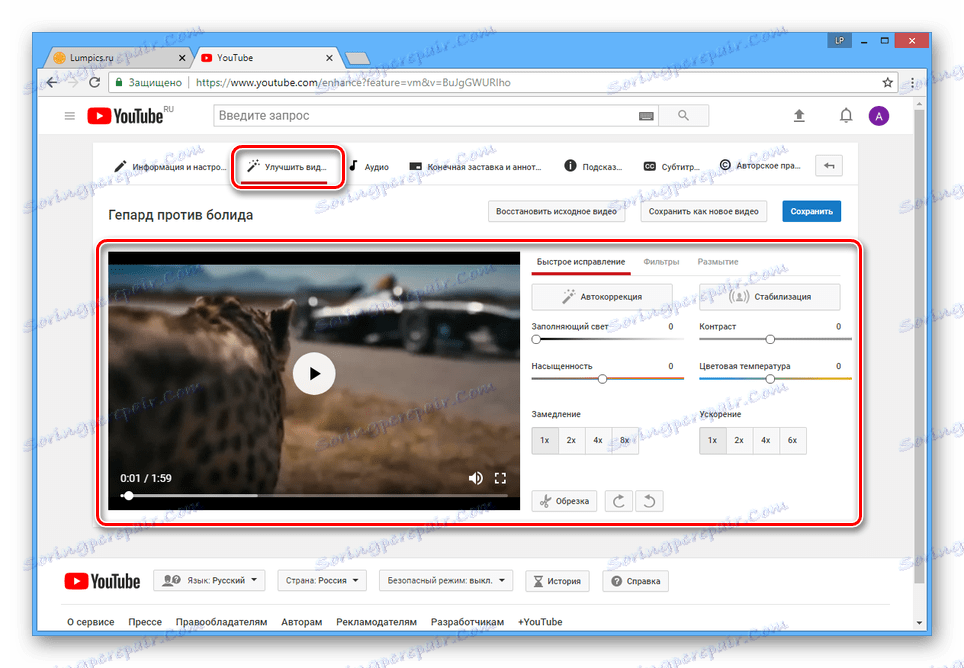
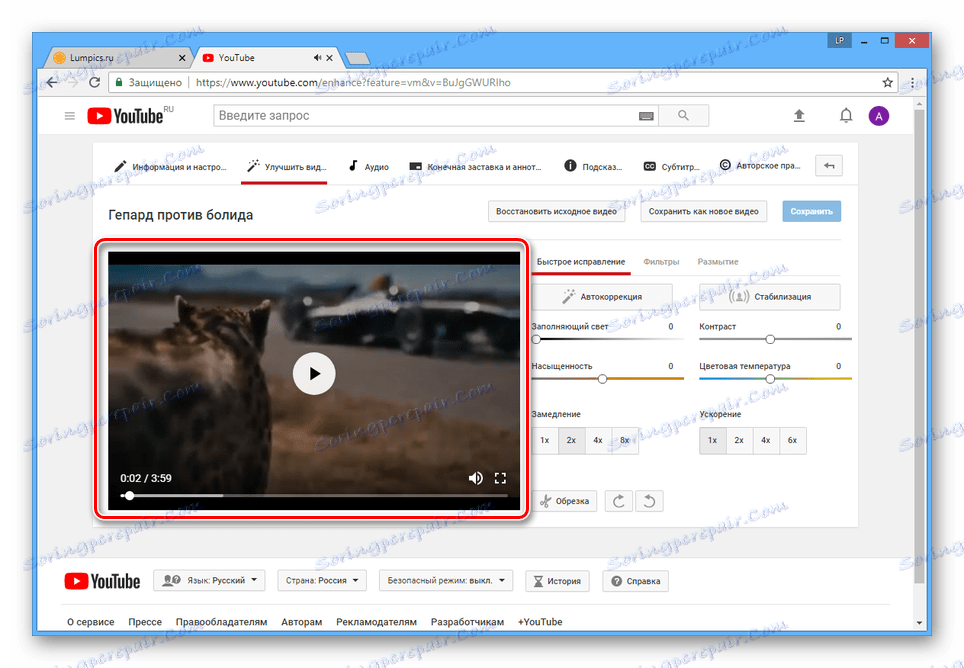
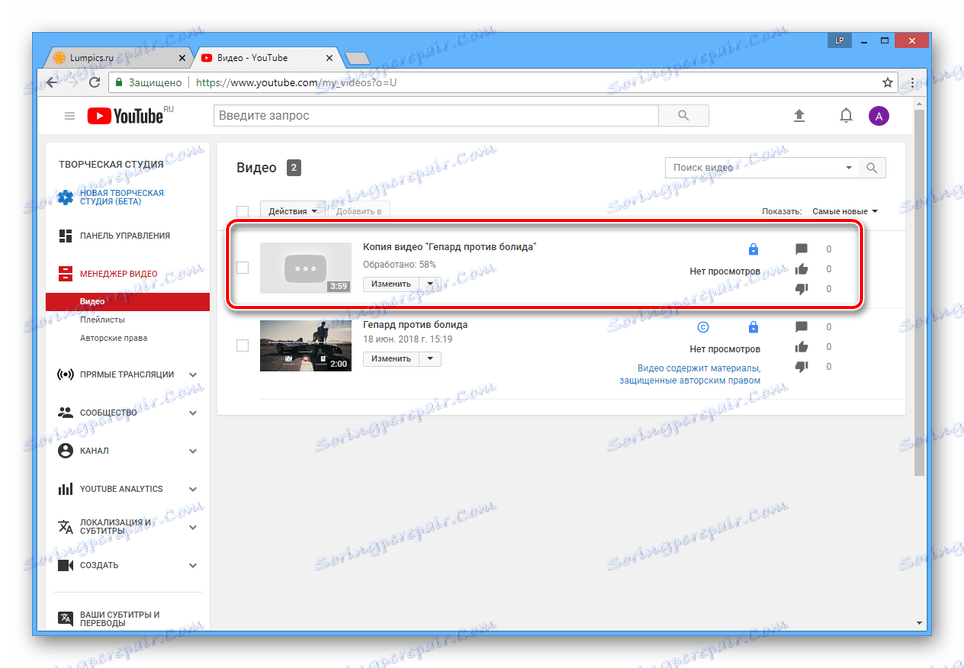
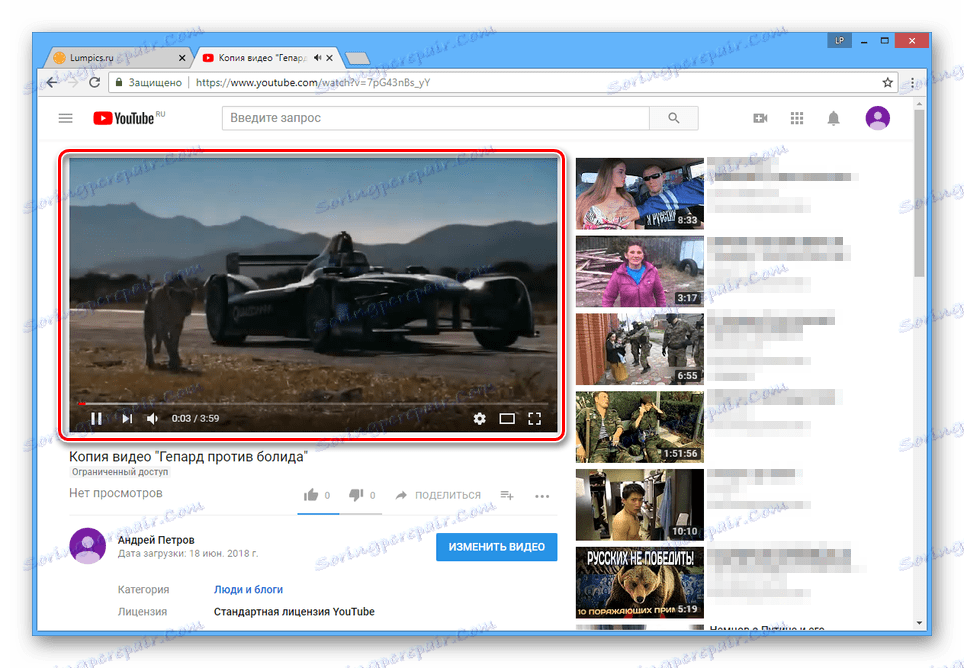
مراجعة
بالإضافة إلى إمكانية إبطاء سرعة تشغيل الفيديو من خلال التحرير ، يمكن تغيير القيمة أثناء المشاهدة.
- افتح أي فيديو على YouTube وانقر على رمز الترس على شريط الأدوات السفلي.
- من القائمة المنسدلة ، حدد "السرعة" .
- لاحظ واحدة من القيم السلبية المقدمة.
- سيتم تخفيض سرعة التشغيل وفقًا للقيمة التي تحددها.
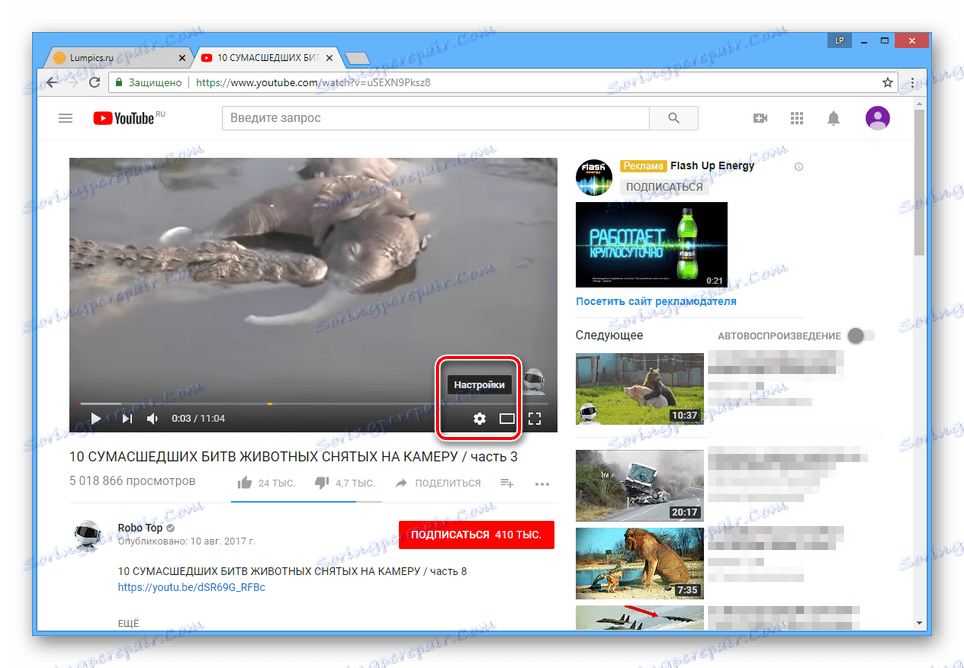
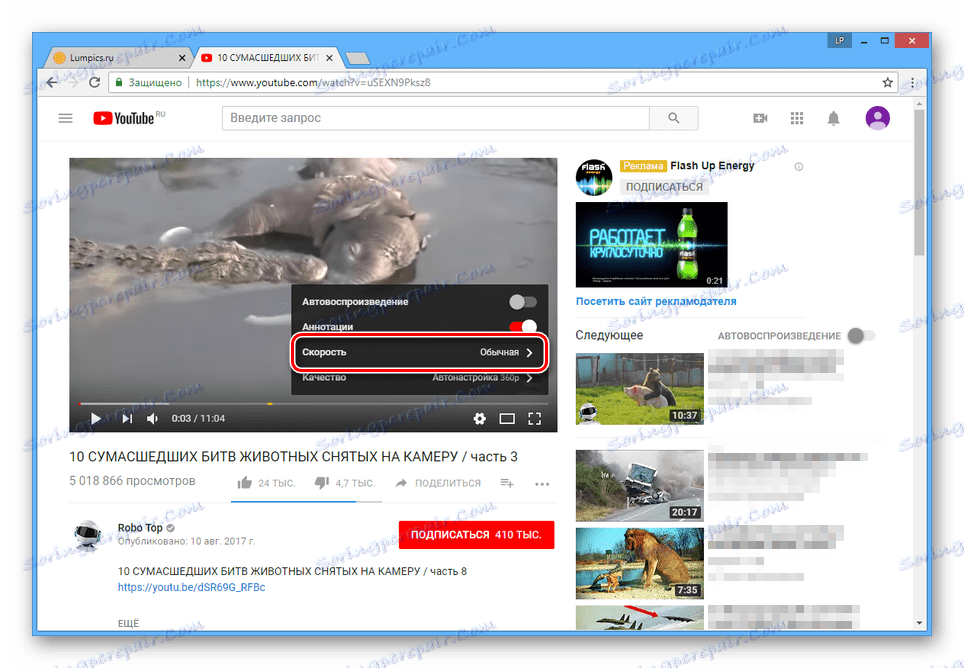
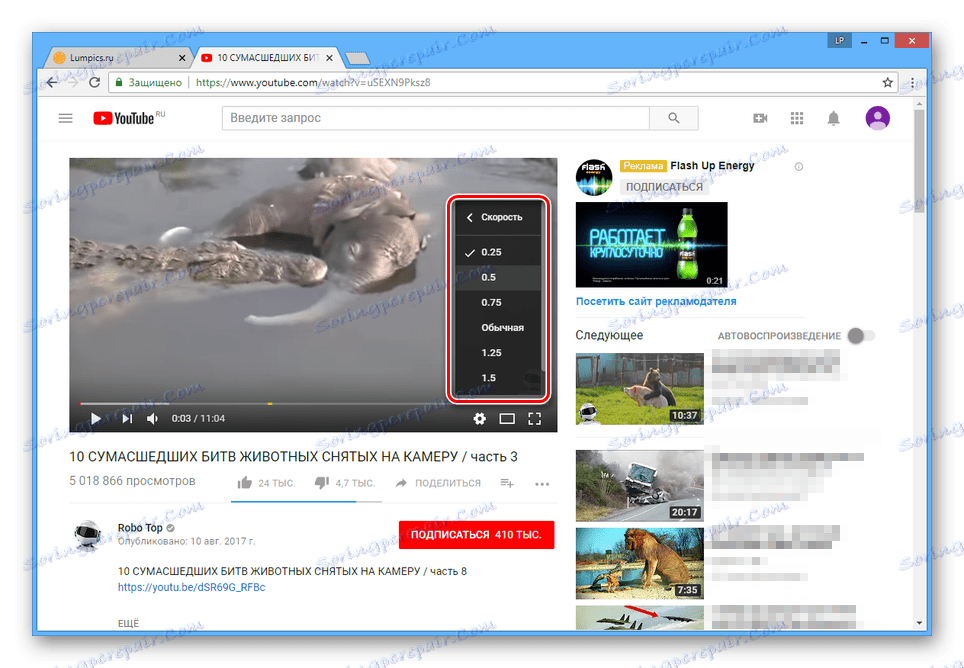
نظرًا لقدرات الخدمة ، سيتم إضافة التأثير المطلوب دون فقدان الجودة الأصلية. بالإضافة إلى ذلك ، إذا لزم الأمر في المستقبل ، يمكنك تنزيل مقطع فيديو باستخدام إرشاداتنا.
مزيد من التفاصيل: برنامج لتنزيل ملفات الفيديو من أي مواقع
الطريقة 2: Clipchamp
هذه الخدمة عبر الإنترنت هي محرر فيديو كامل المواصفات ، ولا تتطلب سوى تسجيل الحساب. بفضل قدرات هذا الموقع ، يمكنك فرض مجموعة متنوعة من التأثيرات ، بما في ذلك إبطاء سرعة التشغيل.
انتقل إلى نظرة عامة على موقع Clipchamp.
تدريب
- أن تكون على الصفحة الرئيسية للخدمة ، قم بتسجيل الدخول أو قم بتسجيل حساب جديد.
- بعد ذلك ستتم إعادة توجيهك إلى حساب شخصي حيث تحتاج إلى النقر فوق الزر "بدء مشروع" أو "بدء مشروع جديد" .
- في النافذة التي تفتح ، املأ مربع النص "عنوان المشروع" وفقًا لعنوان الفيديو ، وحدد نسبة عرض إلى ارتفاع مقبولة ، وانقر على الزر "إنشاء مشروع" .
- انقر فوق الزر "Add Media" ، واستخدم رابط "تصفح ملفي" وحدد مكان السجل المطلوب على الكمبيوتر. يمكنك أيضًا سحب القصاصة إلى المنطقة المحددة.
![اذهب إلى إضافة مقاطع الفيديو على موقع Clipchamp]()
انتظر حتى اكتمال عملية التحميل وتجهيزها.
- في الجزء الرئيسي من المحرر ، حدد الإدخال المُضاف.
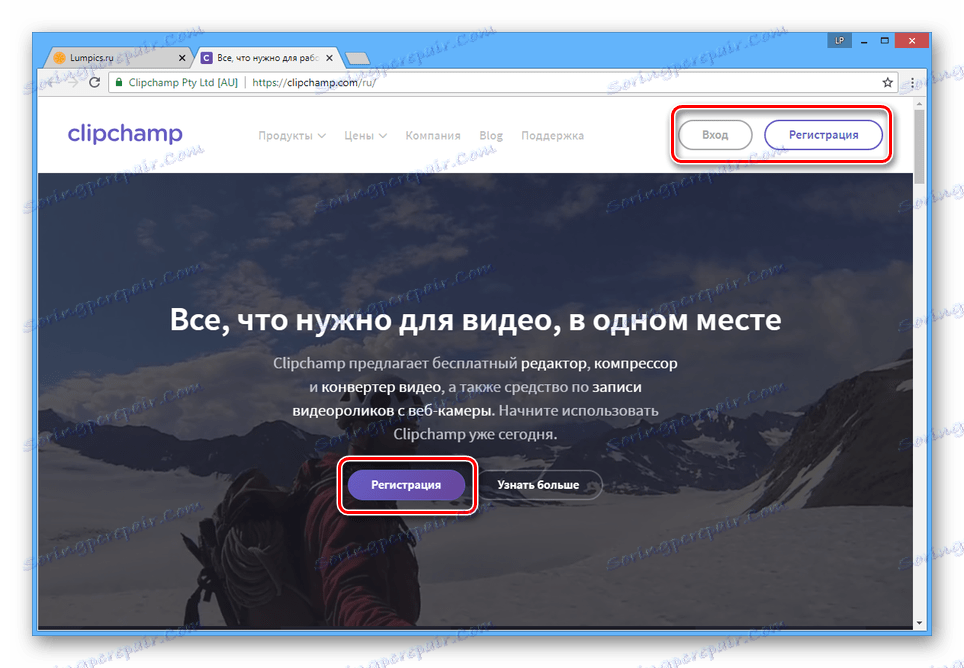
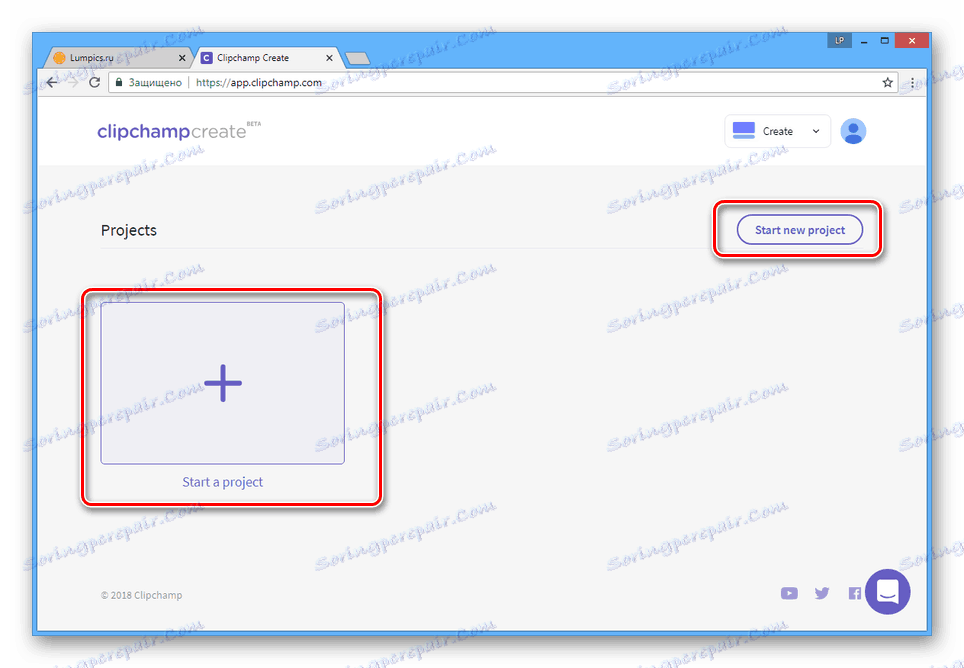
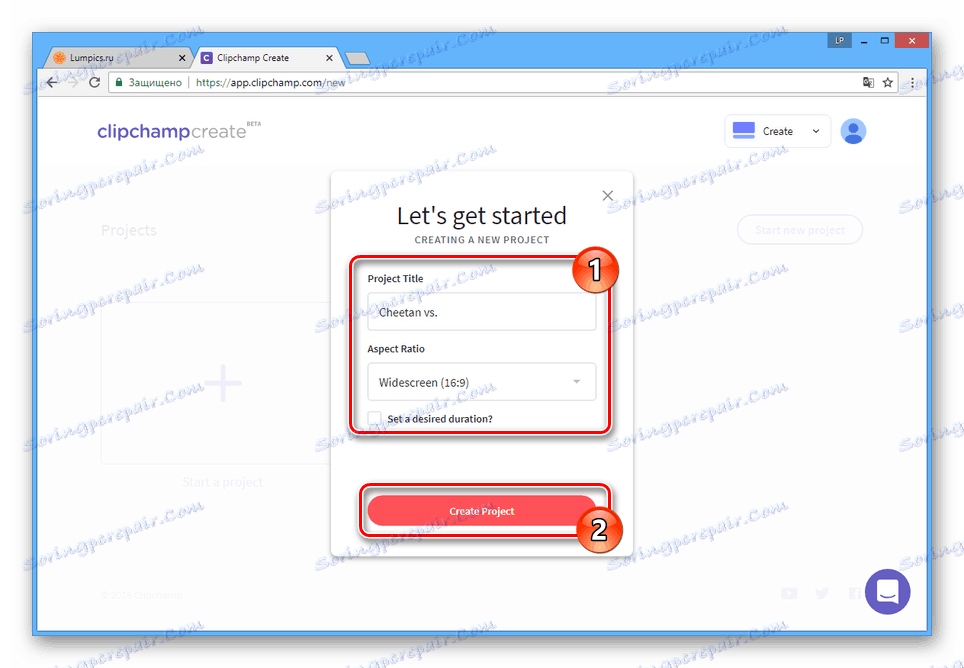
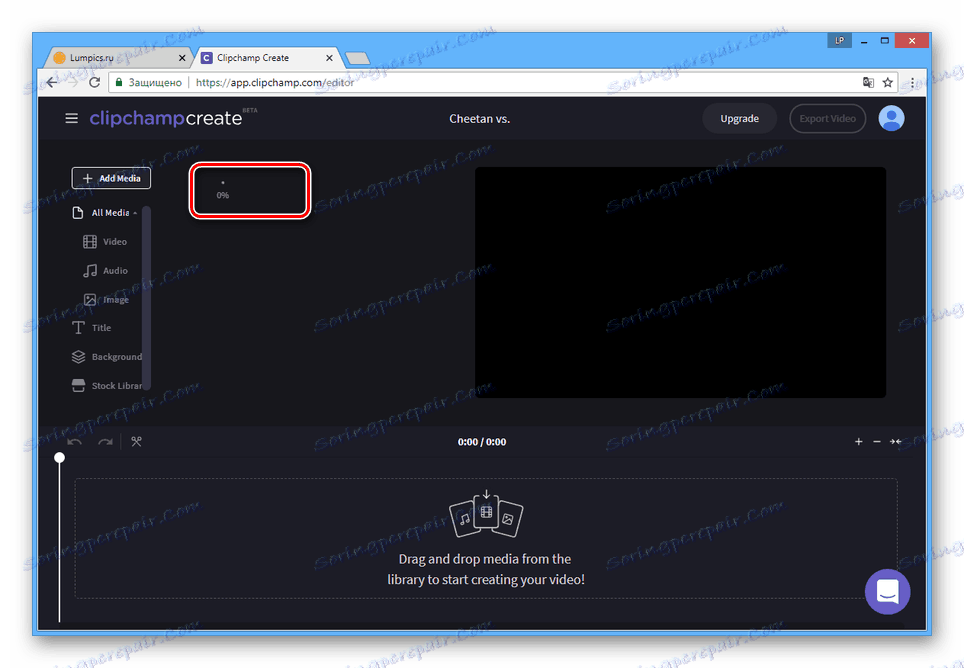
إبطاء
- إذا كنت بحاجة إلى تغيير سرعة تشغيل الفيديو بالكامل ، فانقر فوق قائمة الإطارات في اللوحة السفلية.
- في علامة التبويب Transform ، غيّر القيمة "Normal" في مربع "Clip Clip" إلى "Slow" .
- من القائمة المجاورة لك ، يمكنك اختيار قيمة أكثر دقة لإبطاء السرعة.
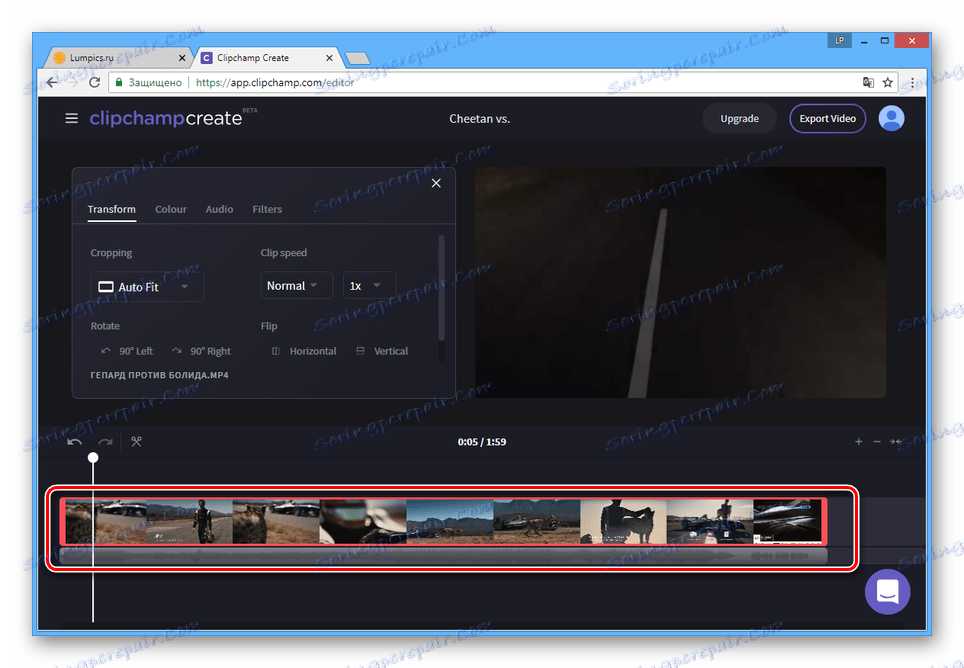
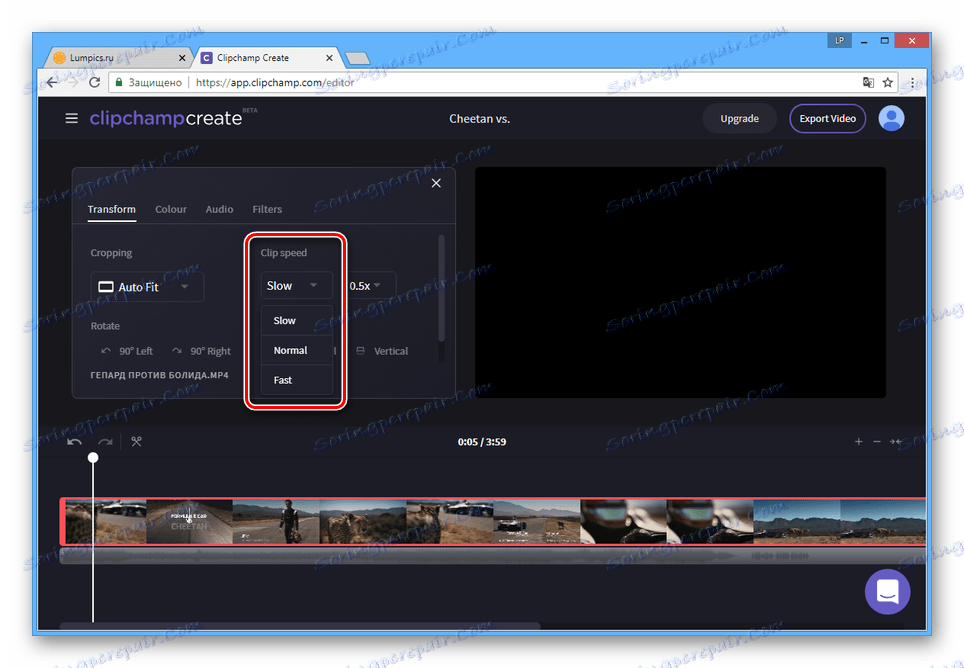
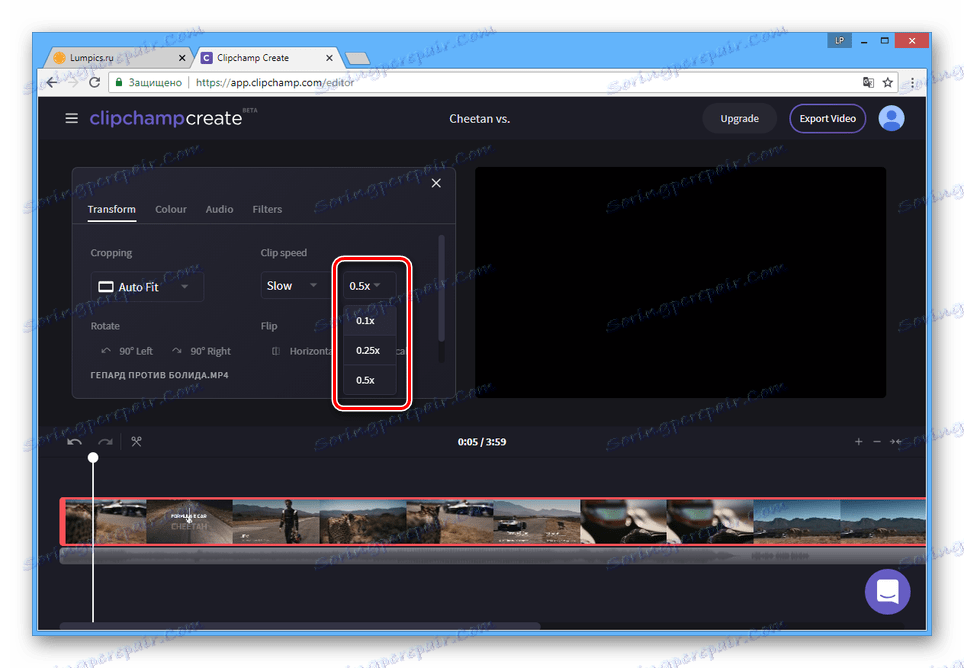
القصة المصورة
- إذا كان من الضروري إبطاء الإطارات الفردية ، فسيجب قطع الفيديو أولاً. للقيام بذلك ، في اللوحة السفلية ، قم بتعيين التحديد في أي لحظة.
- انقر فوق رمز المقص.
- الآن اسحب المؤشر في وقت الانتهاء من الجزء المطلوب وإعادة تأكيد الفصل.
- انقر فوق المنطقة التي تم إنشاؤها لبدء التحرير.
- بنفس الطريقة كما في السابق ، غيّر قيمة "Clip Clip" إلى "Slow" .
![بنجاح بطيء Motion على Clipchamp]()
بعد ذلك ، سيتم إبطاء الجزء المحدد من الفيديو ، ويمكنك التحقق من النتيجة بمساعدة المشغل المضمّن.
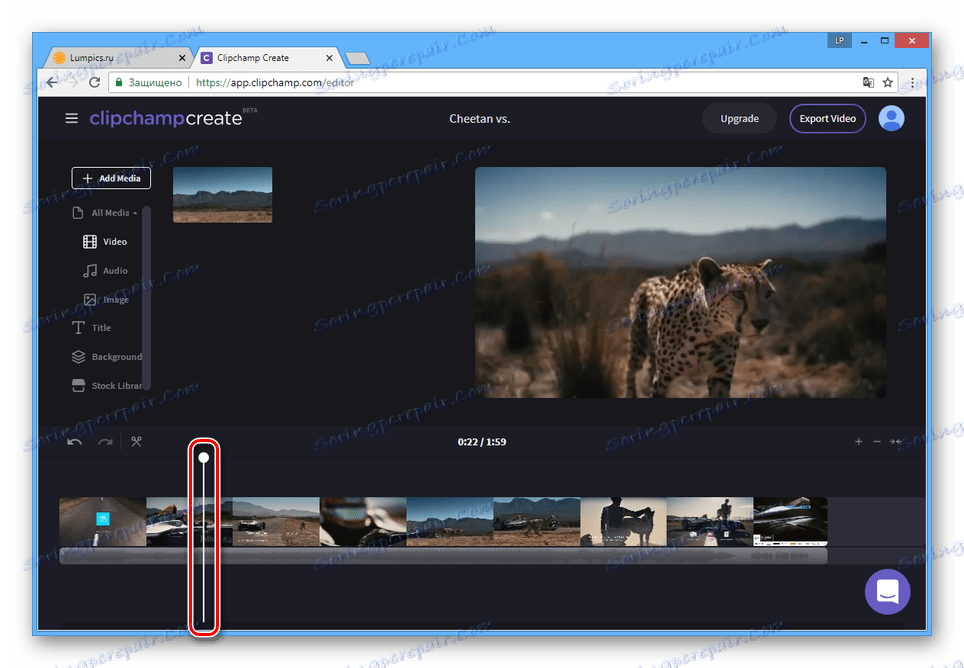
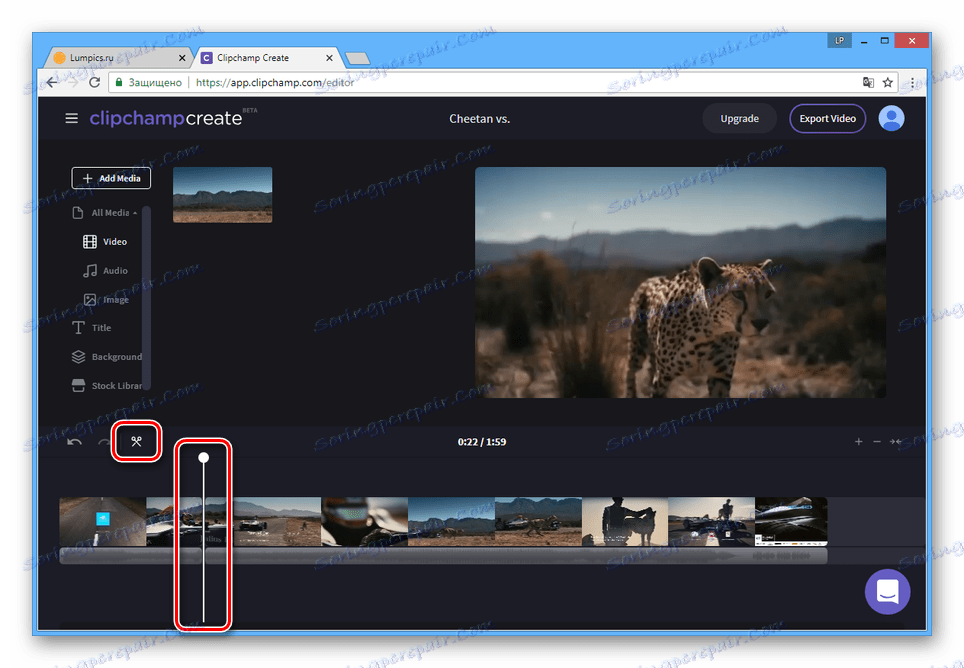
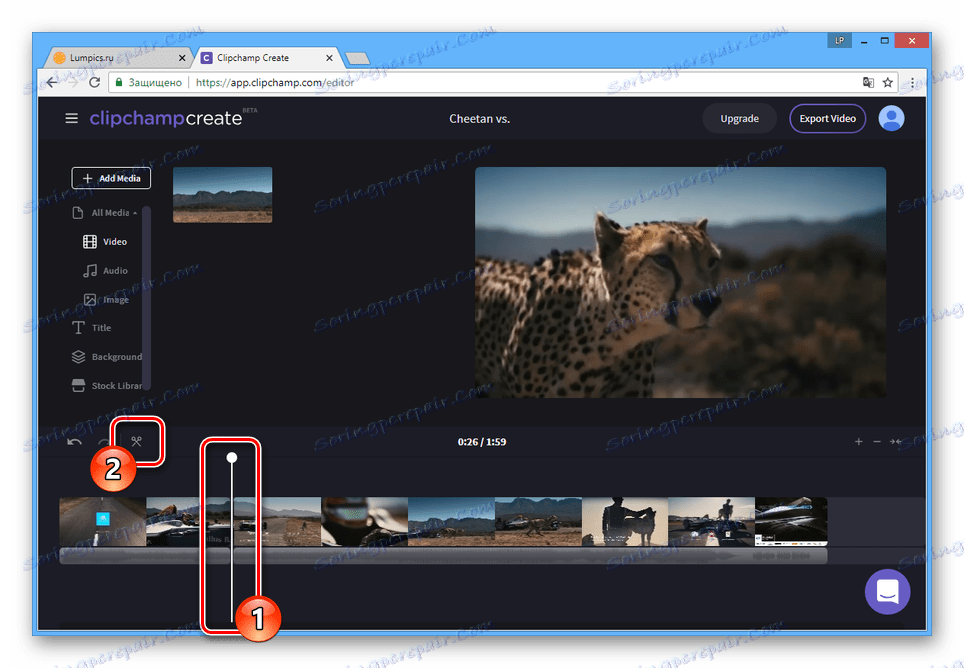
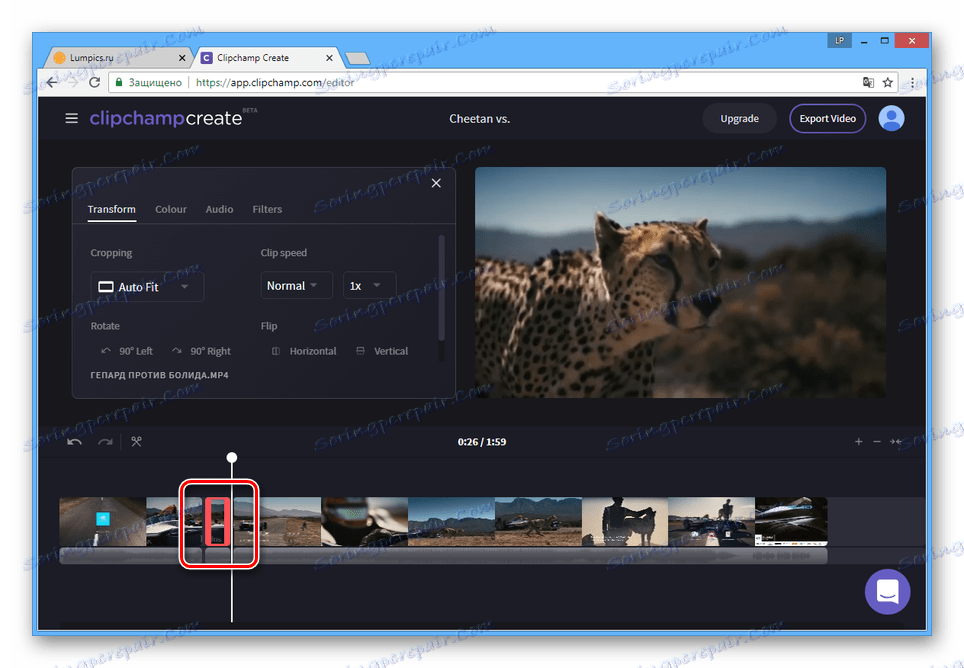
حفظ
- بعد الانتهاء من التحرير ، انقر على زر "تصدير فيديو" على شريط الأدوات العلوي.
- قم بتغيير اسم الإدخال والجودة بشكل اختياري.
- انقر على زر "تصدير فيديو" لبدء المعالجة.
![حفظ الفيديو على موقع Clipchamp]()
يعتمد وقت الانتظار على العديد من العوامل ويمكن أن يختلف اختلافًا كبيرًا.
- عند الانتهاء من المعالجة ، ستتم إعادة توجيهك إلى صفحة حفظ الفيديو. انقر فوق الزر "تنزيل الفيديو الخاص بي" ، وحدد مكانًا على الكمبيوتر الشخصي وقم بتنزيل التسجيل النهائي.
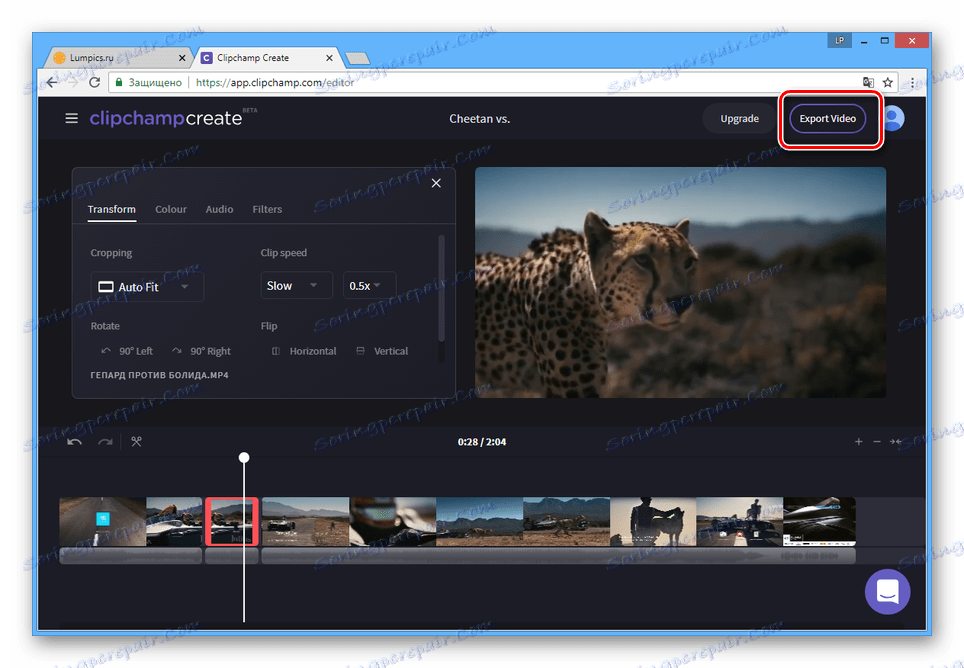
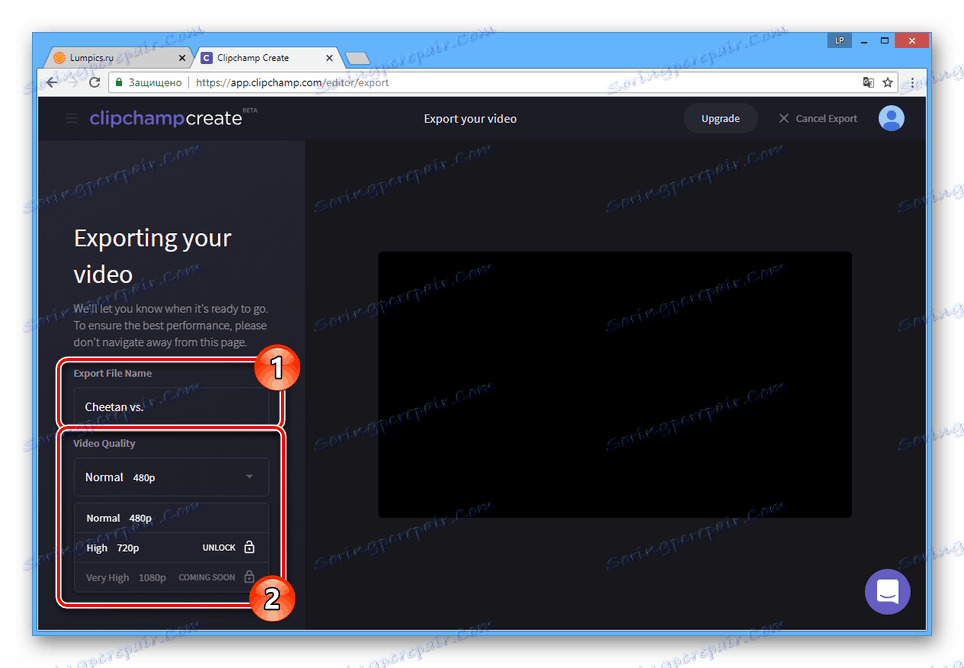
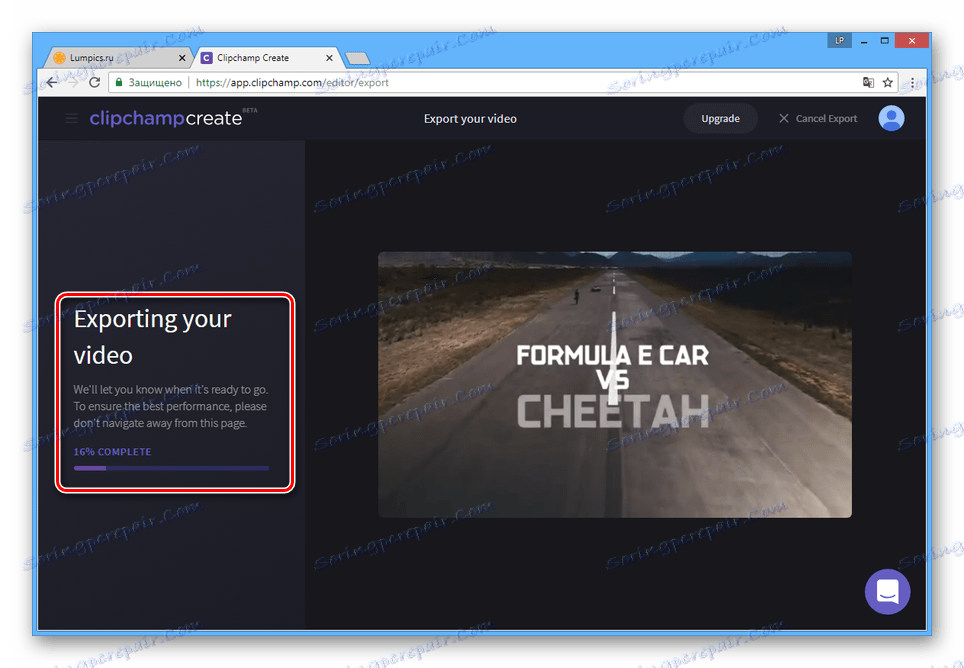
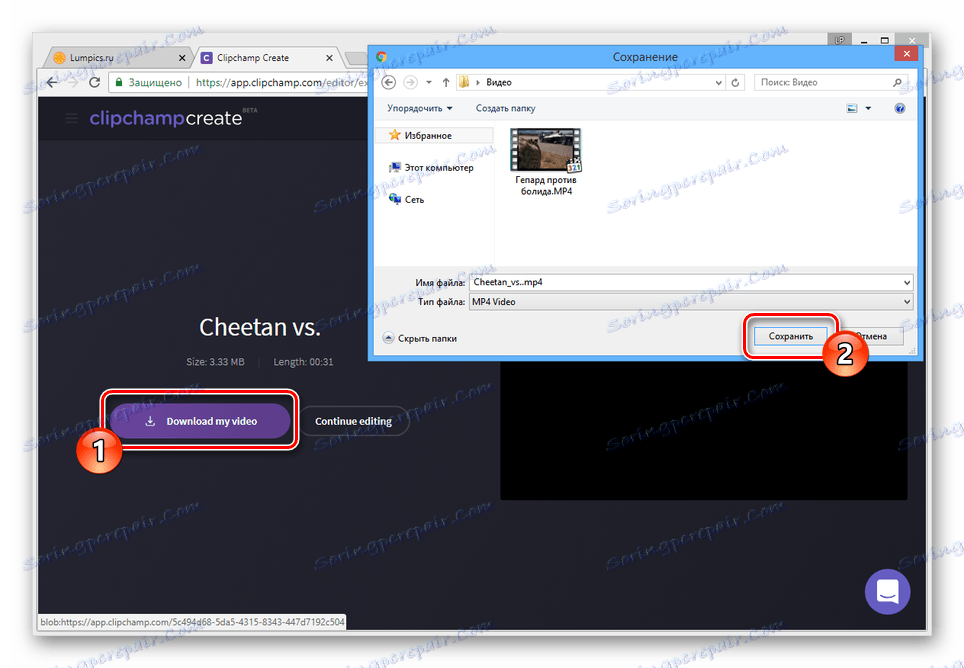
بدلاً من ذلك ، يمكنك العثور على الإنترنت على خدمات مشابهة عبر الإنترنت تسمح لك بمعالجة مقاطع الفيديو. يوجد أيضًا عدد كبير من البرامج الخاصة التي لها نفس الميزات.
انظر أيضا: برامج لإبطاء الفيديو
استنتاج
عند استخدام الخدمات عبر الإنترنت التي تأثرت بنا ، يمكنك إبطاء سرعة الفيديو مع إمكانية إضافة معالجة إضافية. ومع ذلك ، ضع في اعتبارك أنه من أجل تحقيق أفضل نتيجة ، يجب أن تكون جودة البكرات المستخدمة عالية بما يكفي.